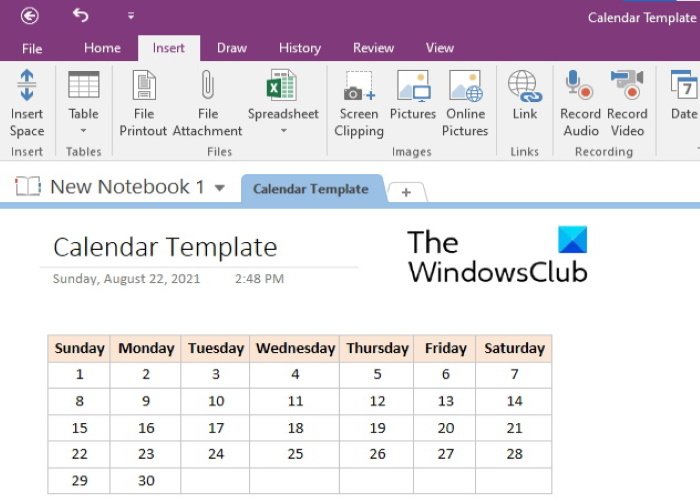Um modelo é um documento pré-formatado. O objetivo de criar um modelo é economizar tempo quando se trata de usar alguns documentos específicos repetidamente. Você pode criar modelos para qualquer tipo de documento, como formulários, cartas, envelopes, etc. Neste artigo, descreveremos como criar um modelo de calendário no OneNote . Depois de criar um modelo de calendário, você pode usá-lo em qualquer um dos blocos de anotações do OneNote para economizar tempo na formatação.
Existe um modelo de calendário no OneNote?
OneNote não tem nenhum modelo de calendário integrado. Você pode criar seus próprios modelos de calendário seguindo o processo descrito neste artigo. Se desejar, você também pode definir seu modelo de calendário como padrão.
Como criar um modelo de calendário OneNote
Para criar um modelo de calendário no OneNote, você tem que inserir uma tabela e formatá-la. As etapas a seguir o orientarão sobre como fazer isso. Todas essas etapas são aplicáveis ao Microsoft OneNote 2016. A interface pode variar para outras versões do OneNote, no entanto, o processo permanecerá o mesmo.
Abra o aplicativo de desktop Microsoft OneNote. Selecione o bloco de notas para criar um modelo de calendário. Ou você pode criar um novo bloco de notas para o mesmo. Agora, vá para “ Inserir> Tabela ” e selecione o número necessário de linhas e colunas. Normalmente, um modelo de calendário requer 5 linhas e 7 colunas. Mas você também pode criar uma tabela com 7 linhas e 5 colunas, caso queira mencionar os nomes dos dias verticalmente. Depois de criar uma tabela, a próxima etapa é preenchê-la com as datas e dias. Você também pode adicionar ou excluir as linhas e colunas de uma tabela. Para isso, clique com o botão direito em uma célula, clique em Tabela e selecione a opção desejada. Se você deseja alterar a largura de uma linha, coloque o cursor do mouse sobre o limite da célula de forma que o cursor se transforme em uma seta de duas pontas. Agora, pressione e segure o botão esquerdo do mouse e arraste-o para ajustar a largura da linha. Se desejar, você pode formatar a tabela. Aqui, colocaremos os nomes dos dias em negrito e definiremos uma cor de fundo para os mesmos. Você pode formatar seu calendário de acordo com sua escolha. Selecione toda a linha ou coluna em que você escreveu os nomes dos dias e pressione Ctrl + B . Para definir a cor de fundo, selecione a linha ou coluna novamente e vá para “ Layout> Sombreamento ” e selecione a cor de sua escolha. Se você deseja alterar o alinhamento do texto na tabela, selecione-o e clique em Layout . Agora, selecione a opção de alinhamento apropriada na seção Alinhamento .
Seu calendário está pronto. Para salvá-lo como um modelo, selecione a tabela inteira e vá para “ Inserir> Modelos de página ” e selecione a opção Salvar página atual como um modelo . Você o encontrará no lado inferior direito. Depois disso, nomeie seu modelo e clique em Salvar . Seu modelo salvo estará disponível na seção Meus modelos .
Para inserir o modelo de calendário em seu bloco de notas, vá para “Inserir> Modelos de página” e expanda a seção Meus modelos em no lado direito.
Observe que, atualmente, este recurso está disponível apenas no aplicativo OneNote para desktop.
Leia : Como criar tarefas do Outlook no OneNote.
Como importar um modelo para o OneNote?
Você pode importar qualquer modelo para o OneNote seguindo as etapas abaixo:
Abra o aplicativo OneNote para desktop. Vá para “
É isso.
Postagem relacionada : Como ocultar as bordas das tabelas no OneNote.